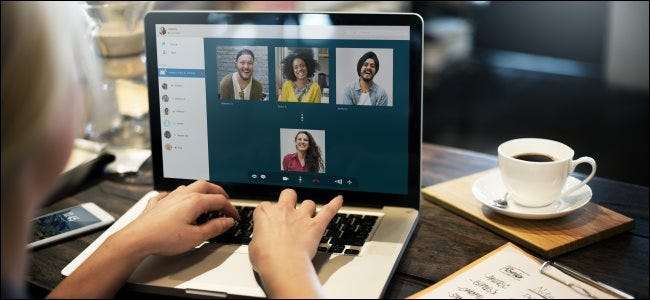
Con il passaggio della forza lavoro globale a un modello di lavoro da casa, le riunioni delle sale conferenze sono passate alle app di videochiamata online. Se non conosci le videoconferenze, siamo qui per aiutarti!
Chiudi altre app per ottenere le migliori prestazioni
Prima di iniziare la videoconferenza, dedica un po 'di tempo a salvare il tuo lavoro e chiudi tutte le app che non ti servono. In particolare, si desidera chiudere tutti i programmi che contengono dati personali o utilizzano troppa potenza della CPU.
Troppe app aperte rallenteranno il tuo computer durante una videochiamata. Questo perché la chiamata stessa richiede molte risorse, soprattutto se utilizzi un laptop leggero. Se senti i fan girare durante una chiamata o l'app di videoconferenza inizia a rallentare, chiudi tutte le altre app aperte.
Prendi precauzioni prima di condividere lo schermo
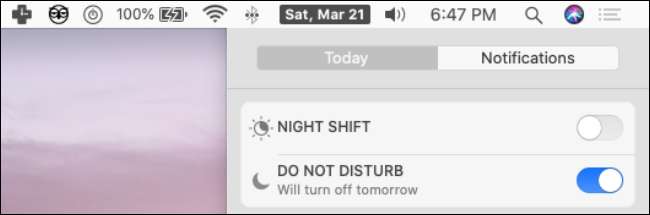
Se hai intenzione di condividere lo schermo durante una videochiamata, è una buona idea farlo precauzioni extra così le persone non possono vedere nulla di privato o potenzialmente imbarazzante. Per prima cosa, vai al tuo browser e chiudi tutte le schede, soprattutto tutto ciò che non vorresti che nessun altro vedesse.
Quindi, abilita la modalità Non disturbare sul tuo Mac o Windows computer . Ciò garantisce che gli altri non vedano accidentalmente i messaggi di conversazioni private quando condividi lo schermo.
RELAZIONATO: Come condividere lo schermo senza rivelare informazioni private
Controlla la connessione a Internet
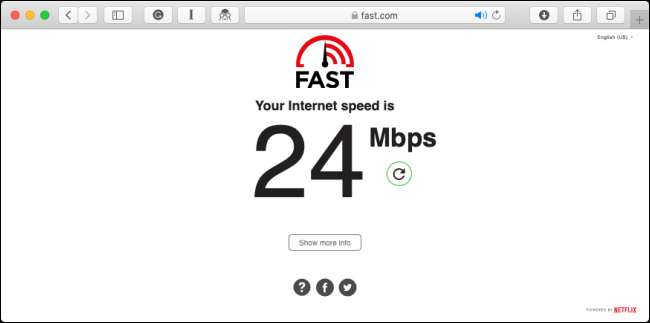
Prima della chiamata, utilizza uno strumento di test della velocità, come www.fast.com o Speedtest.net , per testare la velocità di Internet. Se non ottieni una velocità sufficiente, avvicinati al router Wi-Fi o provane un altro suggerimenti per aumentare il segnale Wi-Fi . Puoi anche usare uno dei file questi strumenti per velocizzare la tua connessione Internet.
RELAZIONATO: Come ottenere un segnale wireless migliore e ridurre l'interferenza della rete wireless
Scegli un punto luminoso e uno sfondo neutro

È meglio effettuare una videochiamata in un luogo con molta luce naturale. In questo modo, la tua faccia sarà chiara. Tuttavia, se la tua stanza non ha molta luce solare, prova a sederti sotto una luce soffusa fluorescente (niente di troppo forte).
È anche meglio scegliere un posto con uno sfondo neutro, niente di troppo occupato. Se ti siedi davanti a un muro, dovrebbe andare bene.
Se non riesci a trovare uno sfondo adatto, puoi provare a sfocare lo sfondo su Skype. Se utilizzi Zoom, puoi persino passare a un file sfondo virtuale .
RELAZIONATO: Come nascondere lo sfondo durante le videochiamate in Zoom
Prova il video e l'audio
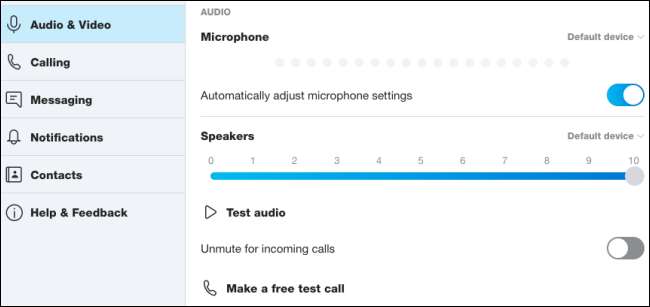
Prima di avviare una videochiamata, assicurati che entrambi i dispositivi video e audio siano collegati e funzionino correttamente. La maggior parte degli strumenti di videoconferenza dispone di un servizio di chiamata di prova. Guarda sotto il menu delle opzioni o delle impostazioni nella tua app per videoconferenze.
Ad esempio, in Skype, puoi andare alla sezione "Audio e video" in "Preferenze" per effettuare una chiamata di prova.
Posiziona la fotocamera all'altezza degli occhi
È importante che tu posizionare la telecamera al livello ottimale. Prova a metterlo a livello degli occhi in modo da non guardare in alto o in basso. Non vuoi davvero che i tuoi colleghi ti guardino le narici durante una riunione importante.
Inoltre, quando parli, non guardare te stesso o la finestra della chat: guarda dritto nella videocamera. In questo modo, gli altri non si sentiranno distratti.
RELAZIONATO: 4 modi per avere un aspetto migliore durante le chiamate in conferenza e lo streaming video
Ottieni un microfono o una fotocamera migliori

Per le chiamate occasionali, il microfono e la fotocamera incorporati sul laptop dovrebbero andare bene. Ma se il tuo laptop ha un paio di anni, potresti notare che il video non è nemmeno nitido come la fotocamera del tuo smartphone.
Se partecipi a riunioni online ogni giorno, potresti prendere in considerazione l'acquisto una fotocamera migliore e / o auricolare.
Quindi, prova a utilizzare cuffie o auricolari durante una videochiamata. A causa della vicinanza alla bocca, suonerà meglio rispetto all'utilizzo del microfono integrato del laptop. Per evitare la latenza, vai con le cuffie cablate.
Organizza in anticipo
Se stai conducendo una riunione, cerca di avere tutti i tuoi punti di discussione e i documenti pronti in anticipo. Se i tuoi colleghi hanno bisogno di vedere un documento, invialo prima della chiamata e assicurati che tutti abbiano accesso a tutti i dati necessari prima della riunione video.
In questo modo, non dovrai passare i primi minuti della chiamata in attesa che tutti si mettano al passo.
Vestiti in modo appropriato

Solo perché lavori da casa non significa che puoi partecipare alle riunioni in pigiama. Ovviamente, non è necessario esagerare con un completo completo a tre pezzi. Trova una via di mezzo e vestiti business casual o formale , o qualunque sia il codice di abbigliamento sul posto di lavoro.
Sì, i pantaloni sono facoltativi, ma perché rischiare? Se dimentichi di spegnere la fotocamera prima di alzarti in piedi, potrebbe essere disastroso.
Silenzia te stesso quando non parli
Quando sei in una riunione video con molti partecipanti mentre sei a casa, è meglio mantenere l'audio per la maggior parte del tempo. Riattiva te stesso solo quando hai bisogno di parlare.
Questo elimina qualsiasi rumore di fondo dalla tua parte. Inoltre, se qualcuno entra nella stanza e inizia a parlare mentre sei impegnato in una chiamata (una possibilità molto reale dato che sei a casa), non dovrai affrettarti a trovare il pulsante di disattivazione dell'audio.
Concentrati come se stessi partecipando di persona
Anche se si è tentati di utilizzare il tempo della videoconferenza per guardare la posta in arrivo o leggere articoli, probabilmente non dovresti farlo. Cerca di prestare attenzione quando qualcuno parla e tieni gli occhi sulla videocamera.
Fondamentalmente, trattalo come se fosse un incontro nella vita reale. Faresti scorrere i meme dei gatti su Reddit se fossi in una sala conferenze in questo momento? In caso contrario, non farlo neanche durante una videochiamata.
Se stai digitando o guardando qualcosa, i tuoi colleghi saranno in grado di dirti che non stai prestando attenzione.
Cerca di tenere lontani animali domestici e bambini, ma non stressarti
Se hai bambini o animali domestici, è meglio chiedere a qualcuno di prendersi cura di loro durante una videochiamata. Se non c'è nessun altro in giro a guardarli, prova a coinvolgerli in un'attività che amano, come guardare i cartoni animati.
Anche se fai questi passaggi, i tuoi figli potrebbero comunque entrare nella stanza, ma non preoccuparti troppo. Data la situazione attuale, tutti dovrebbero essere abbastanza comprensivi.
Se ciò accade, chiedi educatamente ai tuoi colleghi se puoi allontanarti per un momento e loro capiranno sicuramente.
Se sei nuovo al lavoro da casa, dai un'occhiata a alcuni suggerimenti e trucchi per migliorare l'esperienza.
RELAZIONATO: Suggerimenti per lavorare da casa (da un ragazzo che lo fa da decenni)







